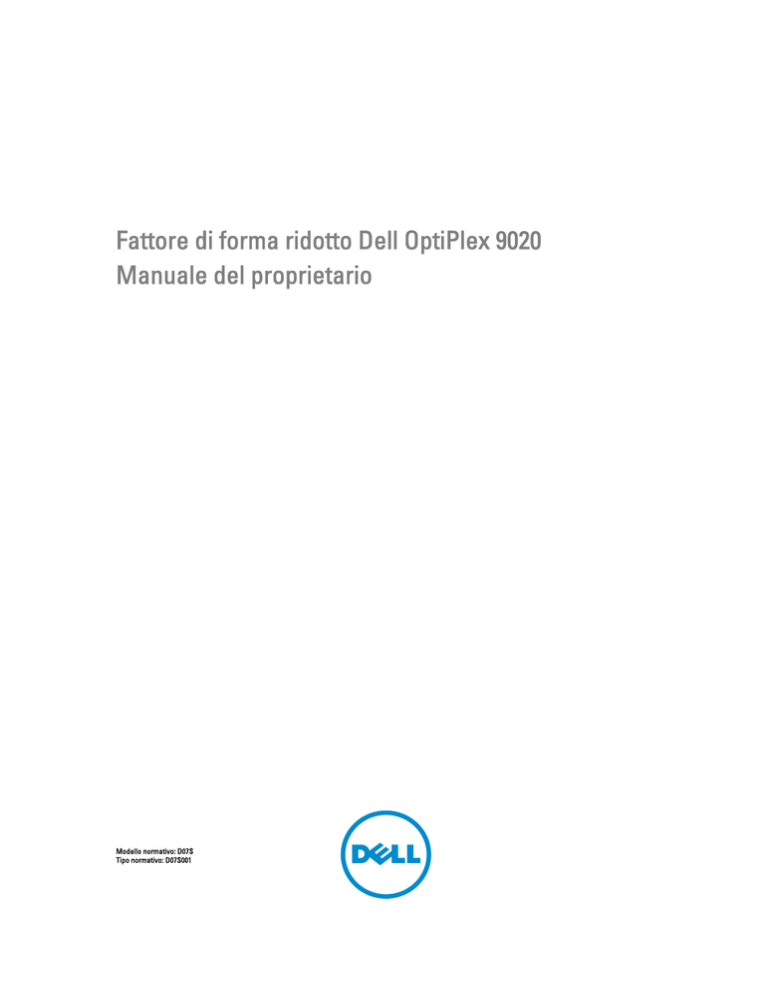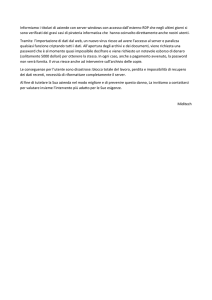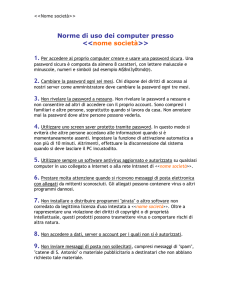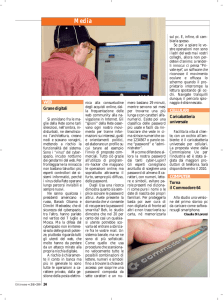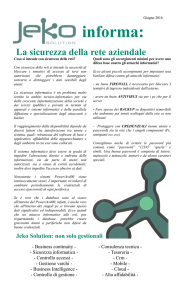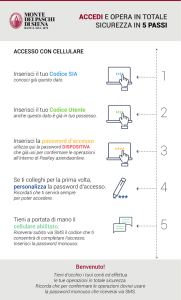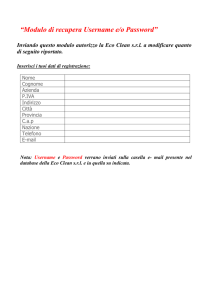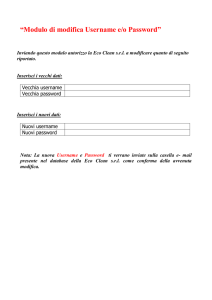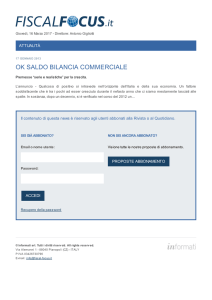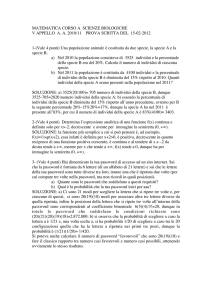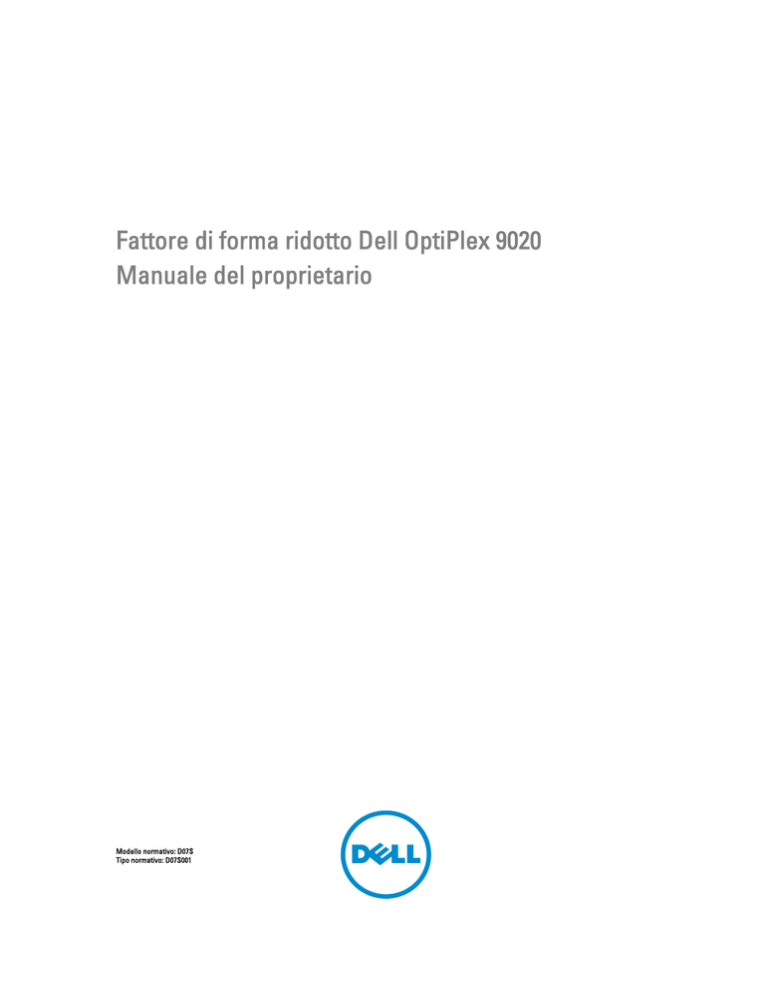
Fattore di forma ridotto Dell OptiPlex 9020
Manuale del proprietario
Modello normativo: D07S
Tipo normativo: D07S001
Messaggi di N.B., Attenzione e Avvertenza
N.B.: Un messaggio di N.B. evidenzia informazioni importanti per un uso ottimale del computer.
ATTENZIONE: Un messaggio di ATTENZIONE indica un danno potenziale all'hardware o la perdita di dati, e spiega
come evitare il problema.
AVVERTENZA: Un messaggio di AVVERTENZA indica un rischio di danni materiali, lesioni personali o morte.
Copyright © 2015 Dell Inc. Tutti i diritti riservati. Questo prodotto è protetto dalle leggi sul copyright e sulla proprietà intellettuale degli
Stati Uniti e internazionali. Dell™ e il logo Dell sono marchi commerciali di Dell Inc. negli Stati Uniti e/o in altre giurisdizioni. Tutti gli altri
marchi e nomi qui menzionati possono essere marchi registrati delle rispettive società.
2015 - 03
Rev. A01
Sommario
1 Operazioni con il computer........................................................................................................5
Interventi preliminari sui componenti interni del computer..................................................................................... 5
Spegnimento del computer.......................................................................................................................................6
Dopo gli interventi sui componenti interni del computer..........................................................................................6
2 Rimozione e installazione dei componenti..............................................................................8
Strumenti consigliati.................................................................................................................................................8
Panoramica del sistema........................................................................................................................................... 8
Vista interna ...................................................................................................................................................... 8
Rimozione del coperchio.......................................................................................................................................... 9
Installazione del coperchio.....................................................................................................................................10
Rimozione della cornice anteriore..........................................................................................................................10
Installazione della cornice anteriore......................................................................................................................11
Rimozione della scheda di espansione...................................................................................................................11
Installazione della scheda di espansione...............................................................................................................13
Rimozione della scheda WLAN (Wireless Local Area Network)............................................................................13
Installazione della scheda WLAN...........................................................................................................................14
Rimozione dell’unità ottica......................................................................................................................................14
Installazione dell'unità ottica..................................................................................................................................15
Rimozione della gabbia dell'unità........................................................................................................................... 15
Installazione della gabbia dell'unità....................................................................................................................... 16
Rimozione del disco rigido......................................................................................................................................17
Installazione del disco rigido.................................................................................................................................. 17
Rimozione degli altoparlanti................................................................................................................................... 18
Installazione degli altoparlanti................................................................................................................................18
Istruzioni sui moduli di memoria............................................................................................................................. 18
Rimozione della memoria........................................................................................................................................19
Installazione della memoria....................................................................................................................................19
Rimozione della ventola del sistema.......................................................................................................................19
Installazione della ventola del sistema...................................................................................................................20
Rimozione dell'interruttore di alimentazione.......................................................................................................... 21
Installazione dell'interruttore di alimentazione...................................................................................................... 21
Rimozione del pannello di Input/Output (I/O).......................................................................................................... 22
Installazione del pannello di Input/Output (I/O)...................................................................................................... 23
Rimozione dell'alimentatore................................................................................................................................... 23
Installazione dell'alimentatore................................................................................................................................25
Rimozione della batteria pulsante.......................................................................................................................... 25
Installazione della batteria pulsante.......................................................................................................................26
3
Rimozione del gruppo dissipatore di calore........................................................................................................... 26
Installazione del gruppo dissipatore di calore........................................................................................................27
Rimozione del processore...................................................................................................................................... 27
Installazione del processore...................................................................................................................................28
Rimozione dell'interruttore di apertura...................................................................................................................28
Installazione dell'interruttore di apertura...............................................................................................................28
Componenti della scheda di sistema......................................................................................................................29
Rimozione della scheda di sistema.........................................................................................................................29
Installazione della scheda di sistema.....................................................................................................................30
3 Configurazione del sistema..................................................................................................... 31
Sequenza di avvio................................................................................................................................................... 31
Tasti di navigazione................................................................................................................................................ 31
Opzioni di configurazione di sistema...................................................................................................................... 32
Aggiornamento del BIOS ....................................................................................................................................... 42
Impostazioni del ponticello..................................................................................................................................... 42
Password del sistema e della configurazione........................................................................................................ 43
Assegnazione di una password del sitema e di una password della configurazione..................................... 43
Modifica o eliminazione di una password esistente e/o della password del sistema.....................................44
Disabilitazione di una password del sistema................................................................................................... 44
4 Diagnostica................................................................................................................................ 45
Diagnostica della valutazione del sistema di pre avvio (ePSA)..............................................................................45
5 Risoluzione dei problemi sul computer..................................................................................46
Diagnostica dei LED di alimentazione.....................................................................................................................46
Codice bip............................................................................................................................................................... 47
Messaggi di errore................................................................................................................................................. 47
6 Specifiche...................................................................................................................................53
7 Come contattare Dell................................................................................................................60
4
Operazioni con il computer
1
Interventi preliminari sui componenti interni del computer
Utilizzare le seguenti istruzioni di sicurezza per facilitare la protezione del computer da potenziali danni e per garantire la
sicurezza personale. Salvo altresì indicato, ciascuna procedura inclusa nel presente documento presuppone che
esistano le seguenti condizioni:
•
L'utente ha letta le informazioni sulla sicurezza spedite assieme al computer.
•
È possibile sostituire un componente o, se acquistato separatamente, installarlo eseguendo la procedura di
rimozione nell'ordine inverso.
AVVERTENZA: Prima di intervenire sui componenti interni del computer, leggere le informazioni sulla sicurezza
spedite insieme al computer. Per ulteriori informazioni sulle protezioni ottimali, consultare la pagina iniziale della
Regulatory Compliance (Conformità alle normative) all'indirizzo www.dell.com/regulatory_compliance .
ATTENZIONE: Molte riparazioni possono essere effettuate esclusivamente da un tecnico di assistenza qualificato.
L'utente può solo eseguire la risoluzione dei problemi e riparazioni semplici, come autorizzato nella
documentazione del prodotto oppure come indicato dal servizio in linea o telefonico, o dal team del supporto. I
danni causati dalla manutenzione non autorizzata dalla Dell non sono coperti dalla garanzia. Leggere e seguire le
istruzioni di sicurezza fornite insieme al prodotto.
ATTENZIONE: Per evitare scariche elettrostatiche, scaricare a terra l'elettricità statica del corpo utilizzando una
fascetta da polso per la messa a terra o toccando ad intervalli regolari una superficie metallica non verniciata,
come un connettore sul retro del computer.
ATTENZIONE: Maneggiare i componenti e le schede con cura. Non toccare i componenti o i contatti su una
scheda. Tenere una scheda dai bordi o dalla staffa di montaggio in metallo. Tenere un componente, come il
processore, dai bordi non dai piedini.
ATTENZIONE: Quando si scollega un cavo, tirarne il connettore o la linguetta di estrazione, non il cavo stesso.
Alcuni cavi dispongono di connettori con linguette di blocco. Se si sta scollegando questo tipo di cavo, premere
sulle linguette di blocco prima di scollegare il cavo. Mentre si tirano i connettori, mantenerli uniformemente
allineati per evitare di piegarne i piedini. Inoltre, prima di collegare un cavo, accertarsi che entrambi i connettori
siano allineati e orientati in modo corretto.
N.B.: Il colore del computer e di alcuni componenti potrebbe essere diverso da quello mostrato in questo
documento.
Per evitare di danneggiare il computer, eseguire la seguente procedura prima di cominciare ad intervenire sui
componenti interni del computer.
1.
Assicurarsi che la superficie di lavoro sia piana e pulita per evitare di graffiare il coperchio del computer.
2.
Spegnere il computer (consultare Spegnimento del computer).
ATTENZIONE: Per scollegare un cavo di rete, scollegarlo prima dal computer e successivamente dal
dispositivo di rete.
3.
Scollegare dal computer tutti i cavi di rete.
5
4.
Scollegare il computer e tutti i dispositivi collegati dalle rispettive prese elettriche.
5.
Tenere premuto il pulsante di alimentazione mentre il computer è scollegato, per mettere a terra la scheda di
sistema.
6.
Rimuovere il coperchio.
ATTENZIONE: Prima di toccare qualsiasi componente all'interno del computer, scaricare a terra l'elettricità
statica del corpo toccando una superficie metallica non verniciata, come il metallo sul retro del computer.
Durante l'intervento, toccare periodicamente una superficie metallica non verniciata per scaricare
l'elettricità statica, che potrebbe danneggiare i componenti interni.
Spegnimento del computer
ATTENZIONE: Per evitare la perdita di dati, salvare e chiudere i file aperti e uscire dai programmi in esecuzione
prima di spegnere il computer.
1.
Arrestare il sistema operativo:
•
In Windows 8:
–
–
•
Utilizzo di un dispositivo touch abilitato:
a.
Passare il dito dal lato destro dello schermo, aprire il menu Accessi e selezionare Impostazioni.
b.
Selezionare
e selezionare Arresta il sistema
Utilizzo del mouse:
a.
Puntare l'angolo in alto a destra dello schermo e fare clic su Impostazioni.
b.
Fare clic
e selezionare Arresta il sistema.
In Windows 7:
1.
Fare clic su Start
2.
Fare clic su Arresta il sistema
.
o
2.
1.
fare clic su Start
2.
Quindi fare clic sulla freccia nell'angolo inferiore destro del menu Start come mostrato di seguito, infine
.
selezionare Arresta il sistema.
Accertarsi che il computer e tutti i dispositivi collegati siano spenti. Se il computer e i dispositivi collegati non si
spengono automaticamente quando si arresta il sistema operativo, tenere premuto il pulsante di accensione per
circa 6 secondi per spegnerli.
Dopo gli interventi sui componenti interni del computer
Una volta completate le procedure di ricollocamento, accertarsi di aver collegato tutti i dispositivi esterni, le schede e i
cavi prima di accendere il computer.
1.
6
Riposizionare il coperchio.
ATTENZIONE: Per collegare un cavo di rete, inserire prima il cavo nella periferica di rete, poi collegarlo al
computer.
2.
Collegare al computer tutti i cavi telefonici o di rete.
3.
Collegare il computer e tutti i dispositivi collegati alle rispettive prese elettriche.
4.
Accendere il computer.
5.
Verificare il corretto funzionamento del computer, eseguendo Dell Diagnostics.
7
Rimozione e installazione dei componenti
2
La seguente sezione fornisce informazioni dettagliate su come rimuovere o installare i componenti dal computer.
Strumenti consigliati
Le procedure in questo documento potrebbero richiedere i seguenti strumenti:
•
Cacciavite a lama piatta piccolo
•
Cacciavite a croce
•
Graffietto piccolo in plastica
Panoramica del sistema
La figura di seguito visualizza la vista interna del fattore di forma ridotto dopo che il coperchio di base è stato rimosso. I
callout mostrano i nomi e i layout dei componenti all'interno del computer.
Vista interna
1.
Alimentatore
2.
scheda PCI Express
3.
interruttore di apertura
4.
coperchio della ventola del processore
5.
ventola del processore
8
6.
gabbia dell'unità
7.
unità ottica
8.
interruttore di alimentazione
9.
pannello di input/output (I/O)
1.
modulo di memoria
2.
altoparlanti
3.
cornice anteriore
4.
ventola di sistema
Rimozione del coperchio
1.
Seguire le procedure descritte in Prima di effettuare interventi sui componenti interni del computer.
2.
Tirare la linguetta di rilascio del coperchio e sollevare il coperchio. Sollevare il coperchio verso l'alto per
un'angolazione di 45 gradi e rimuoverlo dal computer.
9
Installazione del coperchio
1.
Posizionare il coperchio sul telaio.
2.
Premere il coperchio finché non scatta in posizione.
3.
Seguire le procedure descritte in Dopo aver effettuato gli interventi sui componenti interni del computer.
Rimozione della cornice anteriore
1.
Seguire le procedure descritte in Prima di effettuare interventi sui componenti interni del computer.
2.
Rimuovere il coperchio.
3.
Staccare i fermagli di contenimento della cornice anteriore dal telaio.
4.
Ruotare la cornice per staccarla dal computer e sganciare dal telaio i fermi sul lato opposto della cornice. Quindi
sollevare il telaio e rimuovere la cornice anteriore dal computer.
10
Installazione della cornice anteriore
1.
Inserire i ganci lungo il bordo inferiore della cornice anteriore negli alloggiamenti sulla parte anteriore del telaio.
2.
Ruotare la cornice verso il computer per bloccare i fermagli di contenimento della cornice anteriore finché non
scattano in posizione.
3.
Installare il coperchio.
4.
Seguire le procedure descritte in Dopo aver effettuato gli interventi sui componenti interni del computer.
Rimozione della scheda di espansione
1.
Seguire le procedure descritte in Prima di effettuare interventi sui componenti interni del computer.
2.
Rimuovere il coperchio
3.
Ruotare delicatamente la linguetta di sbloccaggio sul dispositivo di chiusura della scheda verso l'alto.
11
4.
12
Tirare la leva di sblocco lontano dalla scheda di espansione fino a rilasciare la linguetta di fissaggio dall'incavo
nella scheda. Quindi, estrarre la scheda dal connettore e rimuoverla dal computer.
Installazione della scheda di espansione
1.
Inserire la scheda di espansione nel connettore sulla scheda di sistema e premere verso il basso fino a fissarla in
posizione.
2.
Installare la copertura.
3.
Seguire le procedure descritte in Dopo aver effettuato gli interventi sui componenti interni del computer.
Rimozione della scheda WLAN (Wireless Local Area Network)
1.
Seguire le procedure descritte in Prima di effettuare interventi sui componenti interni del computer.
2.
Rimuovere il coperchio.
3.
Rimuovere le viti che fissano il disco dell'antenna al computer.
4.
Estrarre il disco dell'antenna dal computer.
5.
Spingere la linguetta blu e sollevare il dispositivo di chiusura verso l'esterno. Sollevare e rimuovere la scheda
WLAN dal connettore sulla scheda di sistema.
13
Installazione della scheda WLAN
1.
Collocare la scheda WLAN nel connettore e premere verso il basso.
2.
Premere il dispositivo di chiusura per fissare la scheda WLAN.
3.
Posizionare il disco dell'antenna sul connettore e serrare le viti che lo fissano al computer.
4.
Installare il coperchio.
5.
Seguire le procedure descritte in Dopo aver effettuato gli interventi sui componenti interni del computer.
Rimozione dell’unità ottica
1.
Seguire le procedure descritte in Prima di effettuare interventi sui componenti interni del computer.
2.
Rimuovere il coperchio.
3.
Scollegare il cavo dati e di alimentazione dal retro dell'unità ottica.
4.
Sollevare la linguetta e far scorrere l'unità ottica verso l'esterno per rimuoverla dal computer.
5.
Piegare il supporto dell'unità ottica e rimuoverla dal supporto.
14
6.
Ripetere i passaggi da 3 a 5 per rimuovere la seconda unità ottica (se disponibile).
Installazione dell'unità ottica
1.
Inserire l'unità ottica nel supporto.
2.
Far scorrere l'unità ottica per inserirla nella gabbia dell'unità.
3.
Collegare il cavo dati e il cavo dell'alimentazione all'unità ottica.
4.
Installare il coperchio.
5.
Seguire le procedure descritte in Dopo aver effettuato gli interventi sui componenti interni del computer.
Rimozione della gabbia dell'unità
1.
Seguire le procedure descritte in Prima di effettuare interventi sui componenti interni del computer.
2.
Rimuovere:
a. coperchio
b. cornice anteriore
c. unità ottica
3.
Scollegare i cavi dati e di alimentazione dal retro del disco rigido.
15
4.
Far scorrere la maniglia blu della gabbia dell'unità verso la posizione di sblocco ed estrarre la gabbia del disco
rigido dal computer.
Installazione della gabbia dell'unità
1.
Collocare la gabbia del disco sul bordo del computer per accedere ai connettori del cavo sul disco rigido.
2.
Collegare i cavi dati e di alimentazione al retro del disco rigido.
3.
Capovolgere la gabbia dell'unità e inserirla nel telaio. Le linguette della gabbia sono fissate dagli slot nel telaio.
4.
Far scorrere la la maniglia della gabbia dell'unità verso la posizione di blocco.
5.
Installare:
a. cornice anteriore
b. unità ottica
c. coperchio
6.
16
Seguire le procedure descritte in Dopo aver effettuato gli interventi sui componenti interni del computer.
Rimozione del disco rigido
1.
Seguire le procedure descritte in Prima di effettuare interventi sui componenti interni del computer.
2.
Rimuovere:
a. coperchio
b. unità ottica
c. gabbia dell'unità
3.
Premere i fermagli di contenimento verso l'interno e far scorrere il supporto del disco rigido dalla gabbia del disco.
4.
Piegare il supporto del disco rigido e rimuovere quest'ultimo dal supporto.
5.
Rimuovere le viti che fissano il mini disco rigido al supporto e rimuovere il disco rigido dal relativo supporto.
N.B.: Eseguire il punto 5 solo se si dispone di un mini disco rigido.
Installazione del disco rigido
1.
Serrare le viti che fissano il disco rigido mini (se disponibile) al supporto.
2.
Piegare il supporto del disco rigido e inserirlo nel supporto.
3.
Far scorrere il supporto del disco rigido nella gabbia dell'unità.
4.
Installare:
17
a. gabbia dell'unità
b. unità ottica
c. coperchio
5.
Seguire le procedure descritte in Dopo aver effettuato gli interventi sui componenti interni del computer.
Rimozione degli altoparlanti
1.
Seguire le procedure descritte in Prima di effettuare interventi sui componenti interni del computer.
2.
Rimuovere:
a. coperchio
b. unità ottica
c. gabbia dell'unità
3.
Scollegare il cavo dell'altoparlante dalla scheda di sistema e rilasciarlo dalla linguetta di fissaggio all'interno del
telaio. Premere la linguetta di fissaggio dell'altoparlante, quindi far scorrere l'altoparlante verso il lato destro del
computer per sganciarlo.
Installazione degli altoparlanti
1.
Collocare l'altoparlante nella posizione appropriata sul telaio.
2.
Premere la linguetta di fissaggio degli altoparlanti e farli scorrere verso la sinistra del computer per fissarli.
3.
Far passare il cavo dell'altoparlante attraverso la linguetta di fissaggio e collegarlo alla scheda di sistema.
4.
Installare:
a. gabbia dell'unità
b. unità ottica
c. coperchio
5.
Seguire le procedure descritte in Dopo aver effettuato gli interventi sui componenti interni del computer.
Istruzioni sui moduli di memoria
Per garantire prestazioni ottimali del computer, osservare le seguenti istruzioni per la configurazione della memoria di
sistema.
18
•
È possibile mescolare moduli di memoria di differenti dimensioni (ad esempio, 2 GB e 4 GB), ma tutti i canali popolati
devono avere le stesse configurazioni.
•
I moduli di memoria devono essere installati iniziando con il primo alloggiamento.
N.B.: Gli alloggiamenti per la memoria sul computer potrebbero essere etichettati in maniera differente in base
alla configurazione dell'hardware. Ad esempio A1, A2 o 1,2,3.
•
Se i moduli di memoria di rango quad vengono mescolati con moduli singoli o di rango duale, i moduli di rango quad
devono essere installati in alloggiamenti con leve di sblocco bianche.
•
Se vengono installati moduli di memoria con velocità diverse, essi opereranno alla velocità dei moduli di memoria
installati più lenti.
Rimozione della memoria
1.
Seguire le procedure descritte in Prima di effettuare interventi sui componenti interni del computer.
2.
Rimuovere il coperchio.
3.
Premere la linguetta del contenimento della memoria su ogni lato dei moduli di memoria e sollevare i moduli di
memoria dai connettori della scheda di sistema.
Installazione della memoria
1.
Allineare la tacca sulla scheda di memoria alla linguetta nel connettore della scheda di sistema.
2.
Premere verso il basso il modulo della memoria finché le linguette di rilascio non scattano in posizione.
3.
Installare il coperchio.
4.
Seguire le procedure descritte in Dopo aver effettuato gli interventi sui componenti interni del computer.
Rimozione della ventola del sistema
1.
Seguire le procedure descritte in Prima di effettuare interventi sui componenti interni del computer.
2.
Rimuovere:
a.
b.
c.
d.
3.
coperchio
unità ottica
gabbia dell'unità
cornice anteriore
Scollegare il cavo della ventola di sistema dalla scheda di sistema.
19
4.
Staccare la ventola di sistema dai gommini antivibranti che la fissano alla parte anteriore del computer. Quindi,
premere i gommini verso l'interno lungo gli slot e farli passare attraverso il telaio.
Installazione della ventola del sistema
1.
Posizionare la ventola del sistema nel telaio.
2.
Far passare i gommini antivibranti nel telaio e farli scorrere verso l'esterno lungo la scanalatura per fissare la
ventola in posizione.
3.
Collegare il cavo della ventola del sistema alla scheda di sistema.
4.
Installare:
a.
b.
c.
d.
5.
20
cornice anteriore
gabbia dell'unità
unità ottica
coperchio
Seguire le procedure descritte in Dopo aver effettuato gli interventi sui componenti interni del computer.
Rimozione dell'interruttore di alimentazione
1.
Seguire le procedure descritte in Prima di effettuare interventi sui componenti interni del computer.
2.
Rimuovere:
a.
b.
c.
d.
coperchio
cornice anteriore
unità ottica
gabbia dell'unità
3.
Scollegare il cavo dell'interruttore di alimentazione dalla scheda di sistema.
4.
Premere i fermagli su entrambi i lati dell'interruttore di alimentazione per rilasciarlo dal telaio e rimuovere
l'interruttore di alimentazione e il suo cavo dal computer.
Installazione dell'interruttore di alimentazione
1.
Fare scorrere il cavo dell'interruttore di alimentazione verso la parte anteriore del computer.
2.
Collegare il cavo dell'interruttore di alimentazione alla scheda di sistema.
21
3.
Installare:
a.
b.
c.
d.
4.
gabbia dell'unità
unità ottica
cornice anteriore
coperchio
Seguire le procedure descritte in Dopo aver effettuato gli interventi sui componenti interni del computer.
Rimozione del pannello di Input/Output (I/O)
1.
Seguire le procedure descritte in Prima di effettuare interventi sui componenti interni del computer.
2.
Rimuovere:
a.
b.
c.
d.
coperchio
unità ottica
gabbia dell'unità
cornice anteriore
3.
Scollegare il cavo del pannello di I/O o il cavo FlyWire e il cavo audio dalla scheda di sistema.
4.
Rimuovere le viti che fissano il pannello di I/O al telaio. Quindi, far scorrere il pannello di I/O per sbloccarlo e
rimuoverlo dal computer.
22
Installazione del pannello di Input/Output (I/O)
1.
Inserire il pannello di I/O nella scanalatura sulla parte anteriore del telaio.
2.
Far scorrere il pannello di I/O per fissarlo al telaio.
3.
Serrare la vite che fissa il pannello di I/O al telaio.
4.
Collegare il pannello di I/O o il cavo FlyWire e il cavo audio alla scheda di sistema.
5.
Far passare il cavo del pannello di I/O o il cavo nel fermaglio della protezione della ventola.
6.
Installare:
a.
b.
c.
d.
7.
gabbia dell'unità
unità ottica
cornice anteriore
coperchio
Seguire le procedure descritte in Dopo aver effettuato gli interventi sui componenti interni del computer.
Rimozione dell'alimentatore
1.
Seguire le procedure descritte in Prima di effettuare interventi sui componenti interni del computer.
2.
Rimuovere:
a.
b.
c.
d.
coperchio
cornice anteriore
unità ottica
gabbia dell'unità
3.
Scollegare i cavi dell'alimentazione a 8 piedini dalla scheda di sistema.
4.
Scollegare il cavo di alimentazione a 4 piedini dalla scheda di sistema.
23
5.
Rimuovere le viti che fissano l'alimentatore al retro del computer.
6.
Premere la linguetta di sblocco blu e fare scorrere l'alimentatore verso la parte anteriore del computer.
7.
Estrarre l'alimentatore dal computer.
24
Installazione dell'alimentatore
1.
Collocare l'alimentatore nel telaio e farlo scorrere verso il retro del computer per fissarlo.
2.
Serrare le viti che fissano l'alimentatore al retro del computer.
3.
Collegare i cavi dell'alimentatore a 4 piedini e a 8 piedini alla scheda di sistema.
4.
Far passare i cavi di alimentazione nei fermagli del telaio.
5.
Installare:
a.
b.
c.
d.
6.
gabbia dell'unità
unità ottica
cornice anteriore
coperchio
Seguire le procedure descritte in Dopo aver effettuato gli interventi sui componenti interni del computer.
Rimozione della batteria pulsante
1.
Seguire le procedure descritte in Prima di effettuare interventi sui componenti interni del computer.
2.
Rimuovere:
a. coperchio
b. cornice anteriore
c. gabbia dell'unità
3.
Rimuovere il dispositivo di sblocco dalla batteria per farla saltare dall'alloggiamento, quindi estrarre la batteria
pulsante dal computer.
25
Installazione della batteria pulsante
1.
Collocare la batteria pulsante nello slot sulla scheda di sistema.
2.
Premere la batteria pulsante verso il basso fino a quando il dispositivo di sblocco non scatta in posizione
bloccandola.
3.
Installare:
a. gabbia dell'unità
b. cornice anteriore
c. coperchio
4.
Seguire le procedure descritte in Dopo aver effettuato gli interventi sui componenti interni del computer.
Rimozione del gruppo dissipatore di calore
1.
Seguire le procedure descritte in Prima di effettuare interventi sui componenti interni del computer.
2.
Rimuovere il coperchio
3.
Utilizzando entrambe le mani, allontanare i due manici di sblocco mentre si solleva il manicotto della ventola verso
l'alto e fuori dal computer.
4.
Scollegare il cavo della ventola dalla scheda di sistema. Allentare le viti di fissaggio, sollevare il gruppo dissipatore
di calore al computer e rimuoverlo.
26
Installazione del gruppo dissipatore di calore
1.
Posizionare il gruppo dissipatore di calore nel telaio.
2.
Serrare le viti di fissaggio per assicurare il gruppo dissipatore di calore alla scheda di sistema.
3.
Collegare il cavo della ventola alla scheda di sistema.
4.
Collocare il manicotto della ventola sulla ventola e spingere fino a farle fare clic in posizione.
5.
Installare la copertura.
6.
Seguire le procedure descritte in Dopo aver effettuato gli interventi sui componenti interni del computer.
Rimozione del processore
1.
Seguire le procedure descritte in Prima di effettuare interventi sui componenti interni del computer.
2.
Rimuovere il coperchio.
3.
Rimuovere il gruppo del dissipatore di calore.
4.
Spingere la leva di sblocco verso il basso e poi verso l'esterno per sbloccarla dal gancio di contenimento. Sollevare
il coperchio del processore, rimuovere il processore dal connettore e posizionarlo in una borsa antistatica.
27
Installazione del processore
1.
Inserire il processore nella presa del processore. Assicurarsi che il processore sia correttamente posizionato.
2.
Abbassare il coperchio del processore.
3.
Spingere verso il basso la leva di sblocco, quindi spostarla verso l'interno per fissarla con il gancio di blocco.
4.
Installazione del gruppo dissipatore di calore.
5.
Installare il coperchio.
6.
Seguire le procedure descritte in Dopo aver effettuato gli interventi sui componenti interni del computer.
Rimozione dell'interruttore di apertura
1.
Seguire le procedure descritte in Prima di effettuare interventi sui componenti interni del computer.
2.
Rimuovere:
a. coperchio
b. gruppo dissipatore di calore
3.
Scollegare il cavo dell'interruttore di apertura dalla scheda di sistema.
4.
Far scorrere l'interruttore di apertura verso la base del telaio e rimuoverlo dal computer.
Installazione dell'interruttore di apertura
1.
Inserire l'interruttore di apertura nel retro del telaio e farlo scorrere verso l'esterno per fissarlo.
2.
Collegare il cavo dell'interruttore di apertura alla scheda di sistema.
3.
Installare:
a. gruppo dissipatore di calore
b. coperchio
4.
28
Seguire le procedure descritte in Dopo aver effettuato gli interventi sui componenti interni del computer.
Componenti della scheda di sistema
La seguente immagine mostra il layout della scheda di sistema.
1.
connettore dell'alimentazione
2.
zoccolo del processore
3.
connettore del sistema della ventola
4.
connettori dei moduli di memoria
5.
batteria pulsante
6.
connettore del pulsante dell'alimentazione
7.
connettore dell'alimentazione del sistema
8.
connettore del sistema della ventola
9.
connettore della USB 3.0 anteriore
10.
connettore del pannello anteriore
11.
connettore di alimentazione HDD/ODD
12.
connettori SATA
13.
connettore degli altoparlanti interni
14.
ponticello di ripristino RTC (RTCRST)
15.
ponticello di ripristino password (PSWD)
16.
connettore PCI Express x16
17.
connettore audio del pannello anteriore
18.
connettore PCI Express x4
19.
connettore dell'interruttore di apertura
Rimozione della scheda di sistema
1.
Seguire le procedure descritte in Prima di effettuare interventi sui componenti interni del computer.
2.
Rimuovere:
a.
b.
c.
d.
e.
f.
g.
h.
coperchio
cornice anteriore
unità ottica
gabbia dell'unità
memoria
gruppo dissipatore di calore
scheda/e di espansione
Alimentatore
29
3.
Scollegare tutti i cavi collegati alla scheda di sistema e allontanare i cavi dal telaio.
4.
Rimuovere le viti che fissano la scheda di sistema al telaio.
5.
Girare le viti esagonali in senso antiorario e rimuoverle dalla scheda di sistema.
6.
Rimuovere la scheda di sistema dal telaio.
Installazione della scheda di sistema
1.
Allineare la scheda di sistema ai connettori delle porte sul retro del telaio e collocare la scheda di sistema nel
telaio.
2.
Serrare le viti fissando la scheda di sistema al telaio.
3.
Collegare i cavi alla scheda di sistema.
4.
Installare:
a.
b.
c.
d.
e.
f.
g.
h.
5.
30
Alimentatore
scheda/e di espansione
gruppo dissipatore di calore
memoria
gabbia dell'unità
unità ottica
cornice anteriore
coperchio
Seguire le procedure descritte in Dopo aver effettuato gli interventi sui componenti interni del computer.
Configurazione del sistema
3
La configurazione del sistema abilita a gestire l'hardware del computer e a individuare le opzioni a livello di BIOS. Dalla
configurazione del sistema è possibile:
•
Modificare le configurazioni di NVRAM dopo aver aggiunto o rimosso hardware
•
Visualizzare la configurazione dell'hardware di sistema
•
Abilitare o disabilitare i dispositivi integrati
•
Configurare i limiti delle prestazioni e della gestione del risparmio energetico
•
Gestire la sicurezza del computer
Sequenza di avvio
La sequenza di avvio permette di ignorare la configurazione del sistema: ordine del dispositivo di avvio definito e avvio
direttamente a un dispositivo specifico (ad esempio: unità ottica e disco rigido). Durante il POST (Power-on Self Test,
Auto test all'accensione), quando appare il logo DELL, è possibile:
•
Accedere al programma di configurazione del sistema premendo il tasto <F2>
•
Attivare una sequenza di avvio temporanea premendo il tasto <F12>
Il menu della sequenza di avvio temporanea mostra i dispositivi da cui è possibile includere le opzioni di diagnostica. Le
opzioni di avvio sono:
•
Unità estraibile (se disponibile)
•
Unità STXXXX
N.B.: XXX denota il numero dell'unità SATA.
•
Unità ottica
•
Diagnostica
N.B.: Scegliendo Diagnostica, verrà mostrata la schermata ePSA diagnostics (diagnostica ePSA).
Lo schermo della sequenza di avvio mostra inoltre le opzioni per l'accesso allo schermo della configurazione del
sistema.
Tasti di navigazione
La seguente tabella mostra i tasti di navigazione di configurazione del sistema.
N.B.: Per la maggior parte delle opzioni di configurazione del sistema, le modifiche effettuate sono registrate ma
non hanno effetto fino al riavvio del computer.
31
Tabella 1. Tasti di navigazione
Tasti
Esplorazione
Freccia SU
Sposta al campo precedente.
Freccia GIÙ
Sposta al campo successivo.
<Invio>
Permette di selezionare un valore nel campo selezionato (se applicabile) o di seguire il link nel
campo.
BARRA
SPAZIATRICE
Espande o riduce una lista a scorrimento, se applicabile.
Scheda
Porta alla prossima area focale.
N.B.: Solo per browser con grafica normale.
<Esc>
Porta alla pagina precedente fino alla visualizzazione della schermata principale. Premendo
<Esc> nella schermata principale viene visualizzato un messaggio che suggerisce di salvare
qualsiasi modifica non salvata e di riavviare il sistema.
<F1>
Mostra il file di guida alla configurazione del sistema.
Opzioni di configurazione di sistema
N.B.: A seconda del computer e dei dispositivi installati, gli elementi elencati in questa sezione potrebbero essere
visualizzati o meno.
Tabella 2. Informazioni generali
Opzione
Descrizione
System Information
Visualizza le informazioni seguenti:
•
•
•
•
•
Boot Sequence
Consente di specificare l'ordine in cui il computer prova a trovare un sistema
operativo. Le opzioni sono:
•
•
•
32
Informazioni di sistema: mostrano BIOS Version, Service Tag, Asset Tag,
Ownership Date, Manufacture Date (Versione del Bios, Numero di servizio, Asset
tag, data di proprietà, data di fabbricazione) ed Express Service Code (Codice
rapido di servizio).
Informazioni della memoria: mostrano Memory Installed, Memory Available,
Memory Speed, Memory Channels Mode, Memory Technology, DIMM 1 Size,
(Memoria installata, memoria disponibile, velocità della memoria, modalità dei
canali di memoria, tecnologia relativa alla memoria, dimensioni DIMM 1), DIMM 2
Size (Dimensioni DIMM 2), DIMM 3 Size (Dimensioni DIMM 3) e DIMM 4 Size
(Dimensioni DIMM 4).
Informazioni PCI: mostrano SLOT1, SLOT2, SLOT3 e SLOT4.
Informazioni del processore: mostrano Processor Type, Core Count, Processor ID,
Current Clock Speed, Minimum Clock Speed, Maximum Clock Speed, Processor
L2 Cache, Processor L3 Cache, HT Capable (Tipo di processore, conteggio del
nucleo, ID del processore, velocità attuale dell'orologio, velocità minima
dell'orologio, velocità massima dell'orologio, cache del processore L2, cache del
processore L3, supporto HT) e 64-Bit Technology (Tecnologia 64 Bit).
Informazioni del dispositivo: mostrano SATA-0, SATA-1, SATA-2 , SATA-3, LOM
MAC Address (Indirizzo LOM MAC) Audio Controller (Controllore dell'audio) e
Video Controller (Controller video).
Unità a dischetti
STXXXXXX / STXXXXXX
Periferica di memorizzazione USB
Opzione
Advanced Boot Options
Descrizione
•
•
CD/DVD/CD-RW Drive (Unità CD/DVD/CD-RW)
Oboard NIC (Controller di rete integrato)
•
•
Legacy
UEFI
Advance Boot Options
Enable Legacy Option ROMs (Abilita ROM opzionali legacy) (abilitati per impostazione
predefinita)
Date/Time
Consente di impostare la data e l'ora. Le modifiche apportate alla data e all'ora del
sistema hanno effetto immediato.
Tabella 3. Configurazione del sistema
Opzione
Descrizione
Integrated NIC
Consente di abilitare o disabilitare la scheda di rete integrata. È possibile impostare il
NIC integrato su:
•
•
•
•
•
Enable UEFI Network Stack (Abilitare lo stack di rete UEFI) (disabilitato per
impostazione predefinita)
Disabled (Disabilitato)
Enabled (Abilitato)
Enabled w/PXE default value (Abilitato con impostazione predefinita di PXE)
Enabled w/Cloud Desktop (Desktop abilitato con cloud)
N.B.: A seconda del computer e dei dispositivi installati, gli elementi elencati in
questa sezione potrebbero essere visualizzati o meno.
Serial Port
Consente di definire le impostazioni della porta seriale. È possibile impostare la porta
seriale su:
•
•
•
•
•
Disabled (Disabilitato)
COM1
COM2
COM3
COM4
N.B.: Il sistema operativo può allocare risorse anche se l'impostazione è
disabilitata.
SATA Operation
Consente di configurare la modalità operativa del controller del disco rigido integrato.
•
•
•
•
Drives
Disabled (Disabilitato): i controller SATA sono nascosti
ATA: SATA è configurata per modalità ATA
AHCI: SATA è configurata per modalità AHCI
RAID ON (RAID attivo): SATA è configurata per supportare la modalità RAID
Consente di abilitare o disabilitare le varie unità integrate:
Per minitorre
•
•
SATA-0
SATA-1
33
Opzione
Descrizione
•
•
SATA-2
SATA-3
Per Fattore di forma ridotto
•
•
•
SATA-0
SATA-1
SATA-2
Per fattore di forma ultra ridotto
•
•
•
SMART Reporting
Questo campo controlla se gli errori del disco rigido per le unità integrate vengono
riportati durante l'avvio del sistema. Questa tecnologia è parte delle specifiche
SMART (Self Monitoring Analysis and Reporting Technology, Tecnologia di
automonitoraggio, analisi e reportistica).
•
USB Configuration
M-SATA
SATA 0
SATA 1
Enable SMART Reporting (Abilita reportistica SMART): questa opzione è
disabilitata per impostazione predefinita.
Questo campo configura il controller USB integrato. Se Boot Support (Supporto di
avvio) è abilitato, al sistema è permesso di avviare qualsiasi tipo di dispositivo di
archiviazione di massa USB (HDD, periferica di memoria, floppy).
Se la porta USB è abilitata, il dispositivo collegato a questa porta è abilitato e
disponibile per l'operazione di sistema.
Se la porta USB è disabilitata, l'operazione di sistema non riesce a individuare alcun
dispositivo collegato a questa porta.
Configurazione USB:
Per minitorre, fattore di forma ridotto, le opzioni sono:
•
•
•
•
•
Enable Boot Support (Abilita supporto avvio)
Enable Front USB 2.0 Ports (Abilita le porte USB 2.0 anteriori)
Enable USB 3.0 Ports (Abilita le porte USB 3.0)
Enable Rear—Left Dual USB 2.0 Ports (Abilita porte USB 2.0 sul lato sinistro e sul
retro)
Enable Rear —Right Dual USB 2.0 Ports (Abilita porte USB 2.0 sul lato destro e sul
retro) (valore predefinito è abilitato)
N.B.: Tastiera e mouse USB funzionano sempre nella configurazione del BIOS
indipendentemente da queste impostazioni.
Audio
Consente di abilitare o disabilitare il controller audio integrato.
•
Miscellaneous Devices
Consente di abilitare o disabilitare i vari dispositivi sulla scheda (per minitorre e
fattore di forma ultraridotta).
•
34
Enable audio (Abilita audio) (abilitato per impostazione predefinita)
Enable PCI Slot (Abilita slot per PCI): questa opzione è abilitata per impostazione
predefinita.
Tabella 4. Sicurezza
Opzione
Descrizione
Internal HDD_O Password
Questo campo consente di impostare, modificare o eliminare la password (a volte
chiamata password della configurazione) dell'amministratore (admin). La password
admin abilita una serie di funzionalità di sicurezza.
L'unità non possiede una password predefinita.
•
•
•
Inserire la vecchia password
Inserire la nuova password
Confermare la nuova password
Strong Password
Enable strong password (Abilita password complessa): questa opzione è disabilitata
per impostazione predefinita.
Password Configuration
Questo campo controlla il numero minimo e massimo di caratteri consentiti per la
password admin e di sistema.
•
•
•
•
Password Bypass
Admin Password Min (Min password amministratore)
Admin Password Max (Max password amministratore)
System Password Min (Min password del sistema)
System Password Max (Max password del sistema)
Consente di ignorare i messaggi per la System Password (password del sistema) e la
password HDD interna durante un riavvio del sistema.
•
•
Disabled (Disabilitata): richiede sempre la password di sistema e dell'HDD interno
quando sono impostate. Questa opzione è disabilitata per impostazione
predefinita.
Reboot Bypass (Ignora al riavvio): ignora le richieste delle password al riavvio
(avvii a caldo).
N.B.: Il sistema richiederà sempre le password del sistema e HDD interne se
acceso dopo essere stato spento (avvio a freddo). Inoltre, richiederà sempre
password su qualsiasi HDD di alloggiamento dei moduli presente.
Password Change
Consente di determinare se sono concesse modifiche alle password del sistema e del
disco rigido quando è impostata una password amministratore.
•
TPM Security
Allow Non-Admin Password Changes (Consenti modifiche password senza
privilegi di amministratore): questa opzione è abilitata per impostazione
predefinita.
Questa opzione consente di controllare se il Modulo di piattaforma fidata (TPM) nel
sistema è abilitato e visibile al sistema operativo.
TPM Security (Protezione TPM): questa opzione è disabilitata per impostazione
predefinita.
TPM ACPI Support (Supporto ACPI TPM)
TPM PPI Deprovision Override
Clear (Cancella)
TPM PPI Provision Override
N.B.: Le opzioni di attivazione, disattivazione e cancellazione non sono
influenzate se si caricano i valori predefiniti del programma di configurazione.
Le modifiche a questa opzione vengono applicate immediatamente.
35
Opzione
Descrizione
Computrace
Questo campo consente di attivare o disabilitare l'interfaccia del modulo BIOS del
Computrace Service (Servizio Computrace) opzionale da Absolute Software.
Chassis Intrusion
CPU XD Support
•
•
•
Deactivate (Disattiva): questa opzione è disabilitata per impostazione predefinita.
Disable (Disabilita)
Activate (Attiva)
•
•
•
Enable (Abilita): questa opzione è abilitata per impostazione predefinita.
Disable (Disabilita)
On-Silent (Silenzioso)
Consente di abilitare o disabilitare la modalità disabilitazione esecuzione del
processore.
•
OROM Keyboard Access
Enable CPU XD Support (Abilita supporto XD CPU): questa opzione è abilitata per
impostazione predefinita.
Permette di determinare se accedere alle schermate di configurazione Opzione
memoria di sola lettura (OROM) tramite tasti a scelta rapida durante l'avvio. Queste
impostazioni impediscono l'accesso a Intel RAID (CTRL+I) o Intel Management
Engine BIOS Extension (CTRL+P/F12).
•
•
•
Enable (Abilita): l'utente può accedere alle schermate di configurazione
dell'OROM tramite il tasto di scelta rapida.
One-Time Enable (Abilita una sola volta): all'avvio successivo, l'utente può
accedere alle schermate di configurazione dell'OROM tramite i tasti di scelta
rapida. Dopo il riavvio, l'impostazione tornerà ad essere disabilitata.
Disable (Disabilita): l'utente non può accedere alle schermate di configurazione
dell'OROM tramite il tasto di scelta rapida.
Questa opzione è impostata su Enable (Abilita) per impostazione predefinita.
Admin Setup Lockout
Consente di abilitare o disabilitare l'opzione per avviare una configurazione quando
una password admin è impostata
•
HDD Protection Support
Enable Admin Setup Lockout (Abilita blocco impostazione amministratore): questa
opzione non è impostata per impostazione predefinita.
Consente di abilitare o disabilitare la funzione HDD Protection.
•
HDD Protection Support (Supporto HDD Protection)
Tabella 5. Avvio sicuro
Secure Boot Enable
Consente di abilitare o disabilitare la funzionalità di avvio sicuro
•
•
36
Disable (Disabilita)
Enable (Abilita)
N.B.: Per abilitare la modalità di avvio sicuro, la modalità UEFI deve essere
abilitata, mentre la modalità Enable Legacy Option ROM (Abilita ROM opzionali
legacy) deve essere disabilitata o spenta.
Expert key Management
Consente di manipolare il database delle chiavi di sicurezza solo se il sistema è in
modalità personalizzata. L'opzione Enable Custom Mode (Abilita modalità
personalizzata) è disabilitata per impostazione predefinita. Le opzioni sono:
•
•
•
•
PK
KEK
db
dbx
Se si abilita la modalità Custome Mode (Modalità personalizzata), le rilevanti opzioni
per PK, KEK, db, and dbx vengono visualizzate. Le opzioni sono:
•
•
•
•
•
•
Save to File (Salva in file): salva la chiave su un file selezionato dall'utente.
Replace from File (Sostituisci da file): sostituisce la chiave corrente con una
chiave di un file selezionato dall'utente.
Append from File (Aggiungi da file): aggiunge una chiave al database corrente da
un file selezionato dall'utente.
Delete (Elimina): elimina la chiave selezionata.
Reset All Keys (Reimposta tutte le chiavi): reimposta le impostazioni iniziali.
Delete All Keys (Elimina tutte le chiavi): elimina tutte le chiavi.
N.B.: Se si disabilita la Modalità personalizzata, tutte le modifiche verranno
cancellate e le chiavi ripristinate alle impostazioni iniziali.
Tabella 6. Prestazioni
Opzione
Descrizione
Multi Core Support
Specifica se il processo avrà uno o tutti i core abilitati. Le prestazioni di alcune
applicazioni miglioreranno con i core aggiuntivi.
•
•
•
All (Tutti): abilitato per impostazione predefinita.
1
2
Intel SpeedStep
Consente di abilitare o disabilitare la modalità Intel SpeedStep del processore.
Questa opzione è abilitata per impostazione predefinita.
C States Control
Consente di abilitare o disabilitare gli ulteriori stati di sospensione del processore.
Questa opzione è abilitata per impostazione predefinita.
Limit CPUID Value
Questo campo limita il valore massimo che la funzione CPUID standard del
processore supporterà.
•
Enable CPUID Limit (Abilita CPUID Limit)
N.B.: Alcuni sistemi operativi non completano l'installazione se la funzione
CPUID massima è superiore a 3.
Intel TurboBoost
Consente di abilitare o disabilitare la modalità Intel TurboBoost del processore.
•
Disabled (Disabilitato): non consente al driver TurboBoost di aumentare lo stato
delle prestazioni del processore oltre le prestazioni standard.
37
Opzione
Descrizione
•
Enabled (Abilitato): consente al driver Intel TurboBoost di aumentare le
prestazioni della CPU o del processore grafico.
Hyper-Thread Control
Consente di abilitare o disabilitare la tecnologia Hyper-Threading. Questa opzione è
abilitata per impostazione predefinita.
Rapid Start Technology
Consente di aumentare la durata della batteria mettendo automaticamente il sistema
in modalità di risparmio energetico raggiunto il periodo di tempo specificato
dall'utente.
•
Intel Rapid Start feature (Funzione Intel Rapid Start)
N.B.: Rapid Start Technology verrà disabilitata automaticamente a causa delle
modifiche di configurazione:
•
•
•
•
•
Modifica della configurazione del disco rigido o della partizione.
Capacità della memoria installata superiore a 8 GB.
Password di sistema o HDD abilitata.
Un Dell Encryption Accelerator è installato.
Impostazione dei blocchi di sospensione abilitata.
Tabella 7. Gestione del risparmio energetico
Opzione
Descrizione
AC Recovery
Specifica come il computer risponderà quando viene applicata l'alimentazione c.a.
dopo una perdita di corrente. È possibile impostare il recupero della c.a. a:
•
•
•
Auto On Time
Power Off (Spento) (impostazione predefinita)
Power On (Acceso)
Last Power State (Ultimo stato di alimentazione)
Questa opzione imposta l'orario del giorno in cui si desidera l'accensione automatica
del sistema. L'orario viene registrato nel formato di 12 ore (ore:minuti:secondi).
L'orario di accensione può essere modificato digitando i valori nei campi orario e
A.M/P.M.
•
•
•
•
Disabled (Disabilitata): il sistema non si avvierà automaticamente.
Every Day (Ogni giorno): il sistema si avvierà ogni giorno all'ora specificata in
precedenza.
Weekdays (Giorni feriali): il sistema si avvierà dal lunedì al venerdì all'ora
specificata in precedenza.
Select Days (Giorni selezionati): il sistema si avvierà nei giorni selezionati e all'ora
specificata in precedenza.
N.B.: Questa funzionalità non funziona se il computer viene spento con una
multipresa o un limitatore di sovratensione o se l'opzione Auto Power è
impostata su disabilitato.
Deep Sleep Control
Consente di definire i controlli quando è abilitata la modalità Deep Sleep.
•
•
•
38
Disabled (Disabilitato)
Enabled in S5 only (Abilitato solo in S5)
Enabled in S4 and S5 (Abilitato in S4 e S5)
Opzione
Descrizione
Questa opzione è disabilitata per impostazione predefinita.
Fan Control Override
Controlla la velocità della ventola del sistema. Questa opzione è abilitata per
impostazione predefinita.
N.B.: Quando è abilitata, la ventola funziona alla velocità massima.
USB Wake Support
Questa opzione consente di abilitare i dispositivi USB all'abilitazione del sistema dallo
standby.
•
Wake on LAN
Enable USB Wake Support (Abilita supporto riattivazione USB): questa opzione è
disabilitata per impostazione predefinita.
Questa opzione consente al computer di accendersi dallo stato di spento se attivato
da un segnale LAN speciale. L'attivazione dallo stato di standby non è influenzata da
questa impostazione e deve essere abilitata nel sistema operativo. Questa
funzionalità si attiva solo quando il computer è collegato all'alimentatore c.a. Le
opzioni variano in base al fattore di forma.
•
•
•
•
Disabled (Disabilitata): non consente al sistema di accendersi attraverso speciali
segnali LAN quando riceve un segnale di riattivazione dalla LAN o dalla LAN
wireless.
LAN Only (Solo LAN): consente al sistema di essere acceso tramite speciali
segnali LAN.
WLAN Only (Solo WLAN): consente al sistema di essere acceso da speciali
segnali WLAN. (Solo per fattori di forma ultra ridotta)
LAN or WLAN (LAN o WLAN): consente di alimentare il sistema mediante segnali
LAN o PXE speciali (solo per fattori di forma ultra ridotta).
Questa opzione è disabilitata per impostazione predefinita.
Block Sleep
Questa opzione consente di bloccare l'immissione per sospendere (stato S3) in un
ambiente di sistema operativo.
•
Intel Smart Connect
Technology
Block Sleep (S3 state) [Blocca sospensione (Stato S3)]: questa opzione è
disabilitata per impostazione predefinita.
L'opzione è disabilitata per impostazione predefinita. Se l'opzione viene abilitata,
rivelerà periodicamente la connessione wireless mentre il sistema è in modalità di
sospensione. Sincronizzerà le e-mail o l'applicazione di social media che erano
aperte quando il sistema è entrato in sospensione.
•
Smart Connection
Tabella 8. POST Behavior
Opzione
Descrizione
Numlock LED
Specifica se è possibile abilitare la funzione Bloc Num all'avvio del sistema. Questa
opzione è abilitata per impostazione predefinita.
Keyboard Errors
Specifica se gli errori relativi alla tastiera devono essere riportati all'avvio. Questa
opzione è abilitata per impostazione predefinita.
MEBx Hotkeys
Specifica se la funzione MEBx deve essere abilitata all'avvio del sistema.
39
Opzione
Descrizione
•
Enable MEBx Hotkey (Abilita il tasto di scelta rapida MEBx): questa opzione è
abilitata per impostazione predefinita.
Tabella 9. Supporto di virtualizzazione
Opzione
Descrizione
Virtualization
Questa opzione specifica se un VMM (Virtual Machine Monitor, Monitor di una
macchina virtuale) può utilizzare capacità hardware aggiuntive offerte dalla
tecnologia Intel Virtualization.
•
VT for Direct I/O
Abilita o disabilita l'utilizzo da parte del monitor di macchina virtuale (VMM) delle
funzionalità hardware aggiuntive fornite dalla tecnologia Intel® Virtualization per l'I/O
diretto.
•
Trusted Execution
Enable Intel Virtualization Technology (Abilita tecnologia Intel Virtualization):
questa opzione è abilitata per impostazione predefinita.
Enable Intel Virtualization Technology for Direct I/O (Abilita tecnologia Intel
Virtualization per I/O diretto): questa opzione è abilitata per impostazione
predefinita.
Questa opzione specifica se un Monitor di macchina virtuale misurata (MVMM) può
utilizzare le funzionalità hardware aggiuntive fornite da Intel Trusted Execution
Technology. le tecnolgie TPM Virtualization e Virtualization per I/O diretto devono
essere abilitate per usare questa funzione.
•
Trusted Execution (Esecuzione fidata): questa opzione è disabilitata per
impostazione predefinita.
Tabella 10. Manutenzione
Opzione
Descrizione
Service Tag
Visualizza il numero di servizio del computer.
Asset Tag
Consente di creare un asset tag di sistema, se non è già impostato. Questa opzione
non è impostata per impostazione predefinita.
SERR Messages
Controlla il meccanismo dei messaggi SERR. Questa opzione non è impostata per
impostazione predefinita. Alcune schede grafiche richiedono la disabilitazione del
meccanismo dei messaggi SERR.
Tabella 11. Cloud Desktop
Opzione
Descrizione
Server Lookup Method
Specifica il modo in cui ImageServer cerca l'indirizzo del server.
•
•
40
Static IP (IP statico)
DNS (abilitato per impostazione predefinita)
Opzione
Descrizione
N.B.: Questo campo non è rilevante quando il controllo Integrated NIC (NIC
integrato) nel gruppo System Configuration (Configurazione del sistema) è
impostato su Enabled with ImageServer (Abilitato con ImageServer).
Server IP Address
Specifica l'indirizzo IP statico primario di Image Server con il quale il software del
client comunica. L'indirizzo IP predefinito è 255.255.255.255.
N.B.: Questo campo non è rilevante quando il controllo Integrated NIC (NIC
integrato) nel gruppo System Configuration (Configurazione del sistema) è
impostato su Enabled with ImageServer (Abilitato con ImageServer) e quando
Lookup Method (Metodo di ricerca) è impostato su Static IP (IP statico).
Server Port
Specifica la porta IP primaria di Image Server, utilizzata dal client per comunicare. La
porta predefinita è 06910.
N.B.: Questo campo non è rilevante quando il controllo Integrated NIC (NIC
integrato) nel gruppo System Configuration (Configurazione del sistema) è
impostato su Enabled with ImageServer (Abilitato con ImageServer).
Client Address Method
Specifica il modo in cui il client ottiene l'indirizzo IP.
•
•
Static IP (IP statico)
DHCP (abilitato per impostazione predefinita)
N.B.: Questo campo non è rilevante quando il controllo Integrated NIC (NIC
integrato) nel gruppo System Configuration (Configurazione del sistema) è
impostato su Enabled with ImageServer (Abilitato con ImageServer).
Client IP Address
Specifica l'indirizzo IP statico del client. L'indirizzo IP predefinito è 255.255.255.255.
N.B.: Questo campo non è rilevante quando il controllo Integrated NIC (NIC
integrato) nel gruppo System Configuration (Configurazione del sistema) è
impostato su Enabled with ImageServer (Abilitato con ImageServer) e quando il
DHCP del client è impostato su Static IP (IP statico).
Client SubnetMask
Specifica la maschera di sottorete del client. L'impostazione predefinita è
255.255.255.255.
N.B.: Questo campo non è rilevante quando il controllo Integrated NIC (NIC
integrato) nel gruppo System Configuration (Configurazione del sistema) è
impostato su Enabled with ImageServer (Abilitato con ImageServer) e quando il
DHCP del client è impostato su Static IP (IP statico).
Client Gateway
Specifica l'indirizzo IP gateway del client. L'impostazione predefinita è
255.255.255.255.
N.B.: Questo campo non è rilevante quando il controllo Integrated NIC (NIC
integrato) nel gruppo System Configuration (Configurazione del sistema) è
impostato su Enabled with ImageServer (Abilitato con ImageServer) e quando il
DHCP del client è impostato su Static IP (IP statico).
Advanced
Specifica per il debug avanzato
•
Verbose Mode (Modalità Verbose)
N.B.: Questo campo è rilevante soltanto quando il controllo NIC integrato nel
gruppo di configurazione del sistema è impostato per abilitare il Cloud Desktop.
41
Tabella 12. Registri di sistema
Opzione
Descrizione
BIOS events
Mostra il registro eventi del sistema e consente di cancellare il registro.
•
Clear Log (Cancella registro)
Aggiornamento del BIOS
Si raccomanda di aggiornare il BIOS (configurazione del sistema) durante il ricollocamento della scheda di sistema
oppure quando è disponibile un aggiornamento. Per quanto riguarda i portatili, assicurarsi che la batteria del computer
sia completamente carica e collegata alla presa di alimentazione.
1.
Riavviare il computer.
2.
Collegarsi all'indirizzo Web dell.com/support.
3.
Se non si dispone del Numero di servizio o del Codice di servizio rapido:
N.B.: Per individuare il Numero di servizio, fare clic su Dove si trova il Numero di servizio?
N.B.: Se non è possibile trovare il Numero di servizio, fare clic su Rileva Numero di servizio. Procedere con le
istruzioni sullo schermo.
4.
Inserire il Numero di servizio oppure Codice di servizio rapido e fare clic su Submit (Invia).
5.
Se non si è in grado di individuare o trovare il Numero di servizio, fare clic sulla categoria di prodotto del computer.
6.
Scegliere il Product Type (Tipo di prodotto) dall'elenco.
7.
Dopo aver selezionato il modello del computer, viene visualizzata la pagina Product Support (Supporto prodotti)
relativa al proprio computer.
8.
Fare clic su Drivers & Downloads (Driver e download).
9.
Sulla schermata Driver e download, sotto l'elenco a discesa Operating System (Sistema operativo), selezionare
BIOS.
10. Identificare gli ultimi file del BIOS e fare clic su Download File (Scarica file).
11. Selezionare la modalità di download desiderata in Please select your download method below window
(Selezionare la modalità di download desiderata nella finestra di seguito), quindi fare clic su Download File (Scarica
file).
Viene visualizzata la finestra File Download (Scarica file).
12. Fare clic su Save (Salva) per salvare il file sul desktop.
13. Fare clic su Run (Esegui) per installare le impostazioni del BIOS aggiornate sul computer.
Seguire le istruzioni sulla schermata.
Impostazioni del ponticello
Per modificare le impostazioni del ponticello, tirare la spina fuori dal relativo piedino/i e inserirla delicatamente nel
piedino/i indicato dalla scheda di sistema. La seguente tabella mostra la scheda di sistema delle impostazioni del
ponticello.
Tabella 13. Impostazioni del ponticello
Ponticello
Impostazione
Descrizione
PSWD
Predefinito
Le funzionalità della password sono abilitate
RTCRST
1 e 2 piedini
Reimpostare l'orologio in tempo reale. Può essere utilizzato
per la risoluzione dei problemi.
42
Password del sistema e della configurazione
È possibile creare una password del sistema e una password della configurazione per proteggere il computer.
Tipo di password
Descrizione
Password del sistema La password da inserire per accedere al sistema.
Password della
configurazione
La password da inserire per accedere ed effettuare modifiche alle impostazioni del BIOS del
computer.
ATTENZIONE: Le funzionalità della password forniscono un livello di sicurezza di base per i dati sul computer.
ATTENZIONE: Chiunque può accedere ai dati memorizzati sul computer se non sono bloccati e se lasciati
incustoditi.
N.B.: Il computer è consegnato con password del sistema e della configurazione disabilitate.
Assegnazione di una password del sitema e di una password della configurazione.
È possibile assegnare una System Password (Password del sistema) e/o una Setup Password (Password della
configurazione) oppure modificare una System Password (Password del sistema) esistente e/o una Setup Password
(Password della configurazione) solo quando Password Status (Stato password) è Unlocked (Sbloccato). Se lo Stato
della password è Locked (Bloccato), non è possibile modificare la password del sistema.
N.B.: Se il ponticello della password è disabilitato, la password del sistema esistente e la password della
configurazione vengono eliminate ed non è necessario fornire la password del sistema per accedere al computer.
Per inviare una configurazione del sistema, premere <F2> subito dopo l'accensione o il riavvio.
1.
Nellla schermata System BIOS (BIOS di sistema) oppure System Setup (configurazione del sistema), selezionare
System Security (Protezione del sistema) e premere <Enter>.
Viene visualizzata la schermata della System Security (Protezione del sistema).
2.
Nella schemata System Security (Protezione del sistema) , verificare che lo Password Status (Stato password) sia
Unlocked (Sbloccato).
3.
Selezionare System Password (Password del sistema), inserire la password del sistema personale e premere
<Enter> o <Tab>.
Utilizzare le seguenti linee guida per assegnare la password del sistema:
•
•
•
•
Una password può contenere fino a 32 caratteri.
La password può contenere numeri tra 0 e 9.
Sono consentite solo lettere minuscole, lettere maiuscole non sono consentite.
Sono consentiti solo i seguenti caratteri speciali: spazio, (”), (+), (,), (-), (.), (/), (;), ([), (\), (]), (`).
Reinserire la password del sistema quando richiesto.
4.
Digitare la password del sistema inserita in precedenza e premere OK.
5.
Selezionare Setup Password (password della configurazione), digitare la passsword di sistema e premere <Enter>
o <Tab>.
Un messaggio richiede di reinserire la password della configurazione.
6.
Digitare la password della configurazione inserita in precedenza e premere OK.
7.
Premere <Esc> e un messaggio richiede di salvare le modifiche.
8.
Premere <Y> per salvare le modifiche.
Il computer si riavvia.
43
Modifica o eliminazione di una password esistente e/o della password del sistema.
Assicurarsi che Password Status (Stato password) sia sbloccato (nella configurazione del sistema) prima di provare ad
eliminare o modificare la password del sistema esistente e/o la password del sistema. Non è possibile eliminare o
modificare una password esistente o di configurazione, se Password Status (Stato password) è bloccato.
Per entrare nella configurazione del sistema, premere <F2> immediatamente dopo l'accensione o il riavvio.
1.
Nella schermata System BIOS (Bios di sistema) oppure System Setup (configurazione del sistema), selezionare
System Security (Protezione del sistema) e premere <Invio>.
La schermata System Security (Protezione del sistema) viene mostrata.
2.
Nella schermata System Security (Protezione del sistema), verificare che Password Status (Sato password) sia
Unlocked (Sbloccato).
3.
Selezionare System Password (Password del sistema), dopo aver alterato o eliminato la password del sistema
esistente e premere <Invio> o <Tab>.
4.
Selezionare System Password (Password del sistema), dopo aver alterato o eliminato la password della
configurazione esistente e premere <Invio> o <Tab>.
N.B.: Se vengono modificate la password del sistema e/o della configurazione, reinserire la nuova password
quando richiesto. Se vengono eliminate la password del sistema e/o la password della configurazione,
confermare l'elminazione quando richiesto.
5.
Premere <Esc> e un messaggio suggerisce di salvare i cambiamenti.
6.
Premere <Y> per salvare le modifiche e uscire dalla configurazione del sistema.
Il computer si riavvia.
Disabilitazione di una password del sistema
Le funzionalità di sicurezza del software di sistema includono una password del sistema e una password della
configurazione. Il ponticello della password disabilita qualsiasi password attualmente in uso.
N.B.: Inoltre, è possibile utilizzare i seguenti passaggi per disabilitare una password dimenticata.
1.
Seguire le procedure descritte in Prima di effettuare interventi sul computer.
2.
Rimuovere il coperchio.
3.
Identificare il ponticello PSWD dalla scheda di sistema.
4.
Rimuovere il ponticello PSWD dalla scheda di sistema.
N.B.: Le password esistenti non sono disabilitate (cancellate) fino all'avvio del computer senza il ponticello.
5.
Installare il coperchio.
N.B.: Se viene assegnata una nuova password del sistema e/o una password della configurazione con il
ponticello PSWD installato, il sistema disabilita la nuova password al riavvio successivo.
6.
Collegare il computer a una presa elettrica e accendere il computer.
7.
Spegnere il computer e scollegare il cavo del computer dalla presa elettrica.
8.
Rimuovere il coperchio.
9.
Rimuovere il ponticello PSWD sulla scheda di sistema.
10. Installare il coperchio.
11. Seguire le procedure descritte in Dopo aver effettuato gli interventi sui componenti interni del computer.
12. Accendere il computer.
13. Andare alla configurazione del sistema e assegnare una nuova password del sistema o della configurazione.
Confrontare Setting up a System Password (Configurare una password del sistema).
44
Diagnostica
4
Se si verificano dei problemi con il computer, avviare la diagnostica ePSA prima di contattare Dell per assistenza
tecnica. Lo scopo di avviare la diagnostica è di testare l'hardware del computer senza richiedere equipaggiamento
aggiuntivo o rischiare un'eventuale perdita dei dati. Se non si riesce a risolvere il problema, il personale di servizio e di
supporto può utilizzare i risultati di diagnostica per aiutare a risolvere il problema.
Diagnostica della valutazione del sistema di pre avvio (ePSA)
La diagnostica ePSA (conosciuta anche come diagnostica di sistema) esegue un controllo completo dell'hardware.
L'ePSA viene inserita nel BIOS e avviata dal BIOS internamente. La diagnostica di sistema inserita fornisce una serie di
opzioni per dispositivi particolari o gruppi di servizi che consentono di:
•
Eseguire i test automaticamente oppure in modalità interattiva.
•
Ripetere i test
•
Mostrare o salvare i risultati dei test.
•
Scorrere i test in modo da familiarizzare con opzioni di test aggiuntive per fornire ulteriori informazioni sui dispositivi.
•
Visualizzare i messaggi di stato che informano se i test sono stati completati con successo.
•
Visualizzare i messaggi di errore che informano dei problemi incontrati durante l'esecuzione del test.
ATTENZIONE: Utilizzare la diagnostica di sistema per testare esclusivamente il computer personale. L'utilizzo di
questo programma con altri computer potrebbe causare risultati non validi oppure messaggi di errore.
N.B.: Alcuni test per dispositivi specifici richiedono l'interazione dell'utente. Assicurarsi sempre di essere presenti
al terminale del computer durante l'esecuzione del test di diagnostica.
1.
Accendere il computer.
2.
Per quando riguarda l'avvio del computer, premere il tasto <F12> quando appare il logo Dell.
3.
Sullo schermo del menu di avvio, selezionare l'opzione Diagnostica (Diagnostica).
La finestra Enhanced Pre-boot System Assessment (Valutazione del sistema di Pre-Boot) viene mostrata,
elencando tutti i dispositivi rilevati nel computer. La diagnostica inizia ad avviare i testi su tutti i dispositivi rilevati.
4.
Se si desidera eseguire un test di diagnostica su un dispositivo specifico, premere <Esc> e fare clic su Yes (Sì) per
fermare il test di diagnostica.
5.
Selezionare il dispositivo dal pannello sinistro e fare clic su Run Tests (Esegui i test).
6.
In caso di problemi, viene visualizzato un messaggio di errore.
Annotare il codice di errore e contattare Dell.
45
Risoluzione dei problemi sul computer
5
È possibile eseguire la risoluzione dei problemi sul computer utilizzando indicatori come indicatori luminosi di
diagnostica, codici bip e messaggi di errore durante le operazioni del computer.
Diagnostica dei LED di alimentazione
Il LED del pulsante di alimentazione, che si trova nella parte anteriore del telaio, funge anche da LED diagnostico a due
colori. Il LED diagnostico è attivo e visibile solo durante il processo di POST (Power-On Self-Test, Auto-test
all'accensione). Quando inizia il caricamento del sistema operativo, non è più visibile.
Schema LED lampeggiante color ambra: lo schema riguarda 2 o 3 lampeggiamenti seguiti da una piccola pausa quindi x
numero di lampeggiamenti fino a 7. Lo schema ripetuto ha una lunga pausa inserita nel mezzo. Ad esempio 2.3 = 2
lampeggiamenti color ambra, breve pausa, 3 lampeggiamenti color ambra seguiti da una lunga pausa quindi ripetizioni.
Tabella 14. Diagnostica dei LED di alimentazione
Stato del LED ambra
Stato del LED bianco
Descrizione
spento
spento
il sistema è SPENTO
spento
intermittente
il sistema è in stato di sospensione
intermittente
spento
guasto all'alimentatore (PSU)
fisso
spento
il PSU è in funzione, ma non ha recuperato il codice
spento
fisso
il sistema è ACCESO
Stato del LED ambra
Descrizione
2,1
guasto alla scheda di sistema
2,2
guasto al cablaggio della scheda di sistema, PSU o PSU
2,3
guasto alla scheda di sistema, alla memoria o alla CPU
2,4
errore batteria pulsante
2,5
BIOS danneggiato
2,6
errore di configurazione della CPU o guasto alla CPU
2,7
i moduli di memoria sono stati rilevati, ma si è verificato guasto alla memoria.
3,1
possibile guasto alla scheda della periferica o di sistema.
3,2
possibile guasto USB
3,3
non è stato rilevato alcun modulo di memoria.
3,4
possibile errore nella scheda di sistema
46
Stato del LED ambra
Descrizione
3,5
I moduli di memoria sono rilevati, ma è presente un errore di compatibilità o di configurazione
della memoria.
3,6
possibile guasto alla risorsa della scheda di sistema e/o all'hardware
3,7
alcuni altri errori con visualizzazione di messaggi
Codice bip
Se il computer non è in grado di visualizzare errori o problemi sul monitor, è possibile che all'avvio emetta una serie di
bip. Il ritardo tra ogni bip è 300 ms, il ritardo tra ogni insieme di bip è 3 sec se il bip dura 300 ms. Dopo ogni bip e ogni
insieme di bip, il BIOS dovrebbe rilevare se l'utente preme il pulsante di alimentazione. In questo caso, il BIOS uscirà dal
looping ed eseguirà il normale processo di arresto e alimenterà il sistema.
Codice
1-3-2
Causa
Errore memoria
Messaggi di errore
Messaggio di errore
Descrizione
Simbolo indirizzo non
trovato
Il BIOS ha rilevato un settore del disco corrotto o non è riuscito a trovare un settore del disco
specifico.
Alert! Previous
Il computer non è riuscito a completare la routine di avvio tre volte consecutive per lo stesso
attempts at booting
errore. Contattare Dell e comunicare il codice checkpoint (nnnn) al tecnico dell'assistenza
this system have
failed at checkpoint
[nnnn]. For help in
resolving this
problem, please note
this checkpoint and
contact Dell
Technical Support.
(Avviso! Tentativi
precedenti all'avvio
del sistema sono
falliti al checkpoint
[nnnn]. Per risolvere il
problema, annotare
questo checkpoint e
contattare
l'Assistenza tecnica
Dell).
Alert! Security
override Jumper is
installed (Avviso! Il
ponticello per la
precedenza alla
Il ponticello MFG_MODE è stato impostato e le funzionalità di Gestione ATM sono disabilitate
finché non viene rimosso.
47
Messaggio di errore
Descrizione
sicurezza è stato
installato).
Mancata risposta
dell'allegato
Il controller del floppy o del disco rigido non è riuscito a inviare dati all'unità associata.
Comando o nome di
file non valido
Assicurarsi di aver scritto correttamente il comando, inserito le spaziature al punto giusto e
utilizzato il nome di percorso corretto.
Codice correzione
Il controller del floppy o del disco rigido ha rilevato un errore di lettura non correggibile.
errore non corretto
(ECC) su lettura disco
Controller has failed Il disco rigido o il controller associato sono difettosi.
(Errore del controller)
Data error (Errore nei Il floppy o il disco rigido non sono riusciti a leggere i dati. Per il sistema operativo Windows,
dati)
eseguire l'utility chkdsk per verificare la struttura del file del floppy o del disco rigido. Per gli
altri sistemi operativi, eseguire l'utility corrispondente appropriata.
Diminuzione in corso
della memoria
disponibile
Uno o più moduli di memoria possono essere difettosi o non collocati correttamente.
Reinstallare i moduli di memoria e, se necessario, sostituirli.
Diskette drive 0 seek
failure (Impossibile
cercare unità a
dischetti 0)
Un cavo potrebbe essere allentato o le informazioni sulla configurazione del computer
potrebbero non corrispondere alla configurazione dell'hardware.
Diskette read failure
(Errore lettura
dischetto)
Il floppy potrebbe essere difettoso o un cavo potrebbe essere allentato. Se la spia di accesso
all'unità si accende, provare un disco diverso.
Reset sottosistema
Il controller dell'unità floppy potrebbe essere difettoso.
dischetto non riuscito
Gate A20 failure
(Errore del gate A20)
Uno o più moduli di memoria possono essere difettosi o non collocati correttamente.
Reinstallare i moduli di memoria e, se necessario, sostituirli.
General failure
(Errore generale)
Il sistema operativo non è in grado di eseguire il comando. Questo messaggio è generalmente
seguito da informazioni specifiche, ad esempio, Printer out of paper (Carta esaurita nella
stampante). Intraprendere l'azione appropriata per risolvere il problema.
Hard-disk drive
configuration error
(Errore di
configurazione del
disco rigido)
The hard drive failed initialization (L'inizializzazione del disco rigido non è riuscita).
Hard-disk drive
controller failure
(Errore del controller
del disco rigido)
The hard drive failed initialization (L'inizializzazione del disco rigido non è riuscita).
48
Messaggio di errore
Descrizione
Hard-disk drive
failure (Errore del
disco rigido)
The hard drive failed initialization (L'inizializzazione del disco rigido non è riuscita).
Hard-disk drive read
failure (Errore della
lettura del disco
rigido)
The hard drive failed initialization (L'inizializzazione del disco rigido non è riuscita).
Informazioni di
configurazione non
valide, eseguire il
programma di
CONFIGURAZIONE
Le informazioni di configurazione del computer non corrispondono alla configurazione
hardware.
Configurazione
memoria non valida,
popolare DIMM1
Lo slot DIMM1 non riconosce un modulo di memoria. Il modulo deve essere riposizionato o
installato.
Keyboard failure
Un cavo o un connettore può essere allentato, oppure la tastiera o il controller di tastiera/
(Errore della tastiera) mouse potrebbero essere difettosi.
Memory address line Uno o più moduli di memoria possono essere difettosi o non collocati correttamente.
failure at address,
Reinstallare i moduli di memoria e, se necessario, sostituirli.
read value expecting
value (Errore della
riga dell'indirizzo di
memoria all'indirizzo,
lettura valore previsto
valore)
Memory allocation
error (Errore di
allocazione della
memoria)
Il software che si sta tentando di eseguire è in conflitto con il sistema operativo, con un altro
programma o con un’utilità.
Errore della riga dei
Uno o più moduli di memoria possono essere difettosi o non collocati correttamente.
dati di memoria
Reinstallare i moduli di memoria e, se necessario, sostituirli.
all'indirizzo, leggere il
valore del valore
previsto
Memory double word Uno o più moduli di memoria possono essere difettosi o non collocati correttamente.
logic failure at
Reinstallare i moduli di memoria e, se necessario, sostituirli.
address, read value
expecting value
(Errore logica double
word nella memoria
in indirizzo. Leggere il
valore del valore
previsto)
49
Messaggio di errore
Descrizione
Memory odd/even
Uno o più moduli di memoria possono essere difettosi o non collocati correttamente.
logic failure at
Reinstallare i moduli di memoria e, se necessario, sostituirli.
address, read value
expecting value
(Errore logica odd/
even nella memoria in
indirizzo. Leggere il
valore del valore
previsto)
Memory write/read
failure at address,
read value expecting
value (Errore di
lettura/scrittura
memoria all'indirizzo,
leggere il valore del
valore previsto)
Uno o più moduli di memoria possono essere difettosi o non collocati correttamente.
Reinstallare i moduli di memoria e, se necessario, sostituirli.
Dimensioni della
memoria in CMOS
non valide
La quantità di memoria registrata nelle informazioni di configurazione del computer non
corrisponde alla memoria installata nel computer.
Test della memoria
terminato da una
seguenza di tasti
Una sequenza di tasti ha interrotto il test di memoria.
Nessun dispositivo di Il computer non riesce a trovare il disco floppy o il disco rigido.
avvio disponibile
Nessun settore di
avvio su disco rigido
Le informazioni di configurazione del computer nella configurazione del sistema potrebbero
essere non corrette.
Nessun interrupt del
timer tick
È possibile che un chip sulla scheda di sistema non funzioni correttamente.
Non-system disk or
disk error (Errore del
disco o del disco non
del sistema)
Il disco floppy nell'unità A non ha un sistema operativo avviabile installato. Sostituire il disco
floppy con uno che abbia un sistema operativo avviabile, oppure rimuovere il disco floppy
dall'unità A e riavviare il computer.
Non è un dischetto
avviabile
Il sistema operativo sta cercando di avviarsi da un disco floppy che non ha un sistema
operativo avviabile installato. Inserire un disco floppy avviabile.
Plug and play
configuration error
(Errore di
configurazione Plug
and play)
Il computer ha incontrato un problema durante il tentativo di configurazione di una o più
schede.
Read fault (Errore di
lettura)
Il sistema operativo non è in grado di leggere dal floppy o dal disco rigido, il computer non è
riuscito a trovare un settore specifico sul disco, oppure il settore richiesto è difettoso.
50
Messaggio di errore
Descrizione
Settore richiesto non
trovato
Il sistema operativo non è in grado di leggere dal floppy o dal disco rigido, il computer non è
riuscito a trovare un settore specifico sul disco, oppure il settore richiesto è difettoso.
Reset failed
(Ripristino non
riuscito)
The disk re-set operation failed (Operazione reset disco non riuscita).
Settore non trovato
Il sistema operativo non è in grado di localizzare un settore sul floppy o sul disco rigido.
Seek error (Errore di
ricerca)
Il sistema operativo non è in grado di individuare una traccia specifica nel floppy o nel disco
rigido.
Shutdown failure
È possibile che un chip sulla scheda di sistema non funzioni correttamente.
(Arresto non riuscito)
Orologio ora del
giorno interrotto
La batteria potrebbe essere scarica.
Ora del giorno non
L'ora o la data memorizzata nel programma di installazione del sistema non corrispondono
impostata: eseguire il all'orologio del computer.
programma di
installazione del
sistema
Timer chip counter 2 È possibile che un chip sulla scheda di sistema non funzioni correttamente.
failed (Errore del
contatore del chip del
timer 2)
Interrupt imprevisto
in modalità protetta
Il controller della tastiera potrebbe essere difettoso, oppure un modulo di memoria potrebbe
non essere inserito correttamente.
AVVERTENZA: il
sistema di
monitoraggio del
disco di Dell ha
rilevato che l'unità
[0/1] sul controller
EIDE [primario/
secondario] sta
operando al di fuori
delle normali
specifiche. È
consigliabile eseguire
il backup immediato
dei dati e sostituire il
disco rigido
chiamando
l'assistenza o Dell.
Durante l'avvio iniziale, l'unità ha rilevato possibili condizioni di errore. Quando il computer
termina l'avvio, eseguire immediatamente il backup dei dati e sostituire il disco rigido (per le
procedure di installazione, vedere "Aggiunta e rimozione di parti" per il tipo di computer). Se
non è disponibile nell'immediato nessun disco sostitutivo e il disco non è la sola unità avviabile,
entrare nella configurazione del sistema e modificare l'impostazione dell'unità appropriata in
None (Nessuna). Quindi, rimuovere l'unità dal computer.
Write fault (Errore di
scrittura)
Il sistema operativo non è in grado di scrivere sul floppy o sul disco rigido.
51
Messaggio di errore
Descrizione
Write fault on
Il sistema operativo non è in grado di scrivere sul floppy o sul disco rigido.
selected drive (Errore
di scrittura su unità
selezionata)
52
6
Specifiche
N.B.: Le offerte possono variare a seconda del Paese. Per maggiori informazioni riguardanti la configurazione del
computer, fare clic su Start
(icona Start), → Guida e supporto tecnico, quindi selezionare l'opzione per
visualizzare le informazioni sul computer.
Tabella 15. Processore
Caratteristica
Specifiche
Tipo di processore
Serie Intel Core i3/i5/i7
Cache totale
Fino a 8 MB di cache in base al tipo di processore
Tabella 16. Memoria
Caratteristica
Specifiche
Tipo
DDR3
Velocità
1600 MHz
Connettori:
Minitorre, fattore di forma ridotto
Quattro slot DIMM
Fattore di forma ultra ridotto
Due slot DIMM
Capacità
2 GB, 4 GB e 8 GB
Memoria minima
2 GB
Memoria massima:
Minitorre, fattore di forma ridotto
32 GB
Fattore di forma ultra ridotto
16 GB
Tabella 17. Video
Caratteristica
Specifiche
Integrata
•
•
Discreta
Adattatore grafico PCI Express x16
Intel HD Graphics (Pentium CPU-GPU)
Intel HD Graphics 4600 (CPU-GPU combinate per chipset
i3/i5/i7 DC/QC Intel 8 Series Express)
53
Tabella 18. Audio
Caratteristica
Specifiche
Integrata
audio a due canali ad alta definizione
Tabella 19. Rete
Caratteristica
Specifiche
Integrata
Ethernet I217LM Intel con comunicazione a 10/100/1000 Mb/s
Tabella 20. Informazioni di sistema
Caratteristica
Specifiche
Chipset di sistema
Chipset Intel 8 series Express
Canali DMA
due controller DMA 8237 con sette canali programmabili
indipendentemente
Livelli di interrupt
Funzionalità I/O APIC integrata con 24 interrupt
Chip BIOS (NVRAM)
12 MB
Tabella 21. Bus di espansione
Caratteristica
Specifiche
Tipo di bus
PCIe gen2, gen3 (x16), USB 2.0, e USB 3.0
Velocità del bus
PCI Express:
•
•
velocità bidirezionale slot x1: 500 MB/s
velocità bidirezionale slot x16: 16 GB/s
SATA: 1,5 Gbps, 3,0 Gbps e 6 Gbps
Tabella 22. Schede
Caratteristica
Specifiche
PCI:
Minitorre
fino a una scheda a piena altezza
Fattore di forma ridotto
nessuno
Fattore di forma ultra ridotto
nessuno
PCI Express x1:
Minitorre
fino a tre schede a piena altezza
Fattore di forma ridotto
fino a due schede di basso profilo
Fattore di forma ultra ridotto
nessuno
PCI-Express x16:
Minitorre
54
fino a due schede a piena altezza
Caratteristica
Specifiche
Fattore di forma ridotto
fino a due schede di basso profilo
Fattore di forma ultra ridotto
nessuno
Mini PCI Express
Minitorre
nessuno
Fattore di forma ridotto
nessuno
Fattore di forma ultra ridotto
fino a una Mini Card
Tabella 23. Drives
Caratteristica
Specifiche
Accessibile esternamente (alloggiamenti per unità
da 5,25' pollici)
Minitorre
due
Fattore di forma ridotto
un alloggiamento per unità
ottica sottile
Fattore di forma ultra ridotto
un alloggiamento per unità
ottica sottile
Accessibile internamente
alloggiamenti per unità SATA
da 3,5"
alloggiamenti per unità SATA
da 2,5"
Minitorre
due
due
Fattore di forma ridotto
una
due
Fattore di forma ultra ridotto
nessuno
una
Tabella 24. Connettori esterni
Caratteristica
Specifiche
Audio:
Pannello anteriore
•
•
un connettore per microfono
un connettore per cuffie
Pannello posteriore
•
•
un connettore linea di uscita
un connettore linea in ingresso/microfono
Adattatore di rete
un connettore RJ45
Seriale
un connettore a 9 piedini, compatibile con 16550 C
Parallelo
un connettore a 25 piedini (facoltativo per minitorre e fattore di
forma ridotto)
USB 2.0:
Minitorre, fattore di forma ridotto
•
Pannello anteriore: due
55
Caratteristica
Specifiche
•
Pannello posteriore: quattro
•
•
Pannello anteriore: nessuno
Pannello posteriore: due
USB 3.0:
•
•
Pannello anteriore: due
Pannello posteriore: due
Video
•
•
connettore VGA a 15 piedini
due connettori DisplayPort 1.2 a 20 piedini
Fattore di forma ultra ridotto
N.B.: I connettori video disponibili possono variare in base
alla scheda grafica selezionata.
Tabella 25. Connettori interni
Caratteristica
Specifiche
Ampiezza dati PCI 2.3 (massima): 32 bit
Minitorre
un connettore a 120 piedini
Fattore di forma ridotto, Fattore di forma ultra ridotto
nessuno
Ampiezza dati PCI Express x1 (massima): una corsia PCI Express
Minitorre
un connettore a 36 piedini
Fattore di forma ridotto, Fattore di forma ultra ridotto
nessuno
Ampiezza dati PCI Express x16 (cablata come x4, massima): quattro corsie PCI Express
Minitorre
un connettore a 164 piedini
Fattore di forma ridotto
un connettore a 64 piedini
Fattore di forma ultra ridotto
nessuno
Ampiezza dati PCI Express x16 (massima): 16 corsie PCI Express
Minitorre, fattore di forma ridotto
un connettore a 164 piedini
Fattore di forma ultra ridotto
nessuno
Ampiezza dati Mini PCI Express (massima): una corsia PCI Express e un'interfaccia USB
Minitorre, fattore di forma ridotto
nessuno
Fattore di forma ultra ridotto
un connettore a 52 piedini
ATA seriale:
56
Minitorre
quattro connettori a 7 piedini
Fattore di forma ridotto
tre connettori a 7 piedini
Fattore di forma ultra ridotto
due connettori a 7 piedini
Caratteristica
Specifiche
Memoria:
Minitorre, fattore di forma ridotto
quattro connettori a 240 piedini
Fattore di forma ultra ridotto
due connettori a 240 piedini
USB interna:
Minitorre
un connettore a 10 piedini
Fattore di forma ridotto, Fattore di forma ultra ridotto
nessuno
Ventola di sistema
un connettore a 5 piedini
Controllo sul pannello anteriore:
Minitorre
•
•
un connettore a 6 piedini
due connettori a 20 piedini
Fattore di forma ridotto
•
•
•
•
un connettore a 6 piedini
un connettore a 10 piedini
un connettore a 12 piedini
un connettore a 20 piedini
Fattore di forma ultra ridotto
•
•
•
un connettore a 14 piedini
un connettore a 20 piedini
un connettore a 10 piedini
Minitorre: sensore termico
un connettore a 2 piedini
Processore
un connettore a 1150 piedini
Ventola del processore
un connettore a 5 piedini
Ponticello per modalità assistenza
un connettore a 2 piedini
Ponticello per annullamento password
un connettore a 2 piedini
Ponticello per reimpostazione RTC
un connettore a 2 piedini
Altoparlante interno
un connettore a 5 piedini
Connettore apertura
un connettore a 3 piedini
Connettore di alimentazione:
Minitorre, fattore di forma ridotto
un connettore a 8 piedini, uno a 4
piedini, uno a 6 piedini
Fattore di forma ultra ridotto
un connettore a 8 piedini, uno a 4
piedini e uno a 4 piedini
57
Tabella 26. Controlli e indicatori
Caratteristica
Specifiche
Parte anteriore del computer:
Indicatore del pulsante di alimentazione
Indicatore bianco: se fisso indica che il computer è acceso;
l'indicatore bianco lampeggiante indica che il computer è in
standby.
Indicatore di attività dell'unità
Indicatore bianco: se lampeggiante indica che il computer sta
leggendo da o scrivendo dati sul disco rigido.
Parte posteriore del computer:
Indicatore di integrità del collegamento
sull'adattatore di rete integrato
Verde: è presente una connessione funzionante da 10 Mbps tra
la rete e il computer.
Verde: è presente una connessione funzionante da 100 Mbps tra
la rete e il computer.
Arancione: è presente una connessione funzionante da 1000
Mbps tra la rete e il computer.
Spento (nessuna luce): il computer non rileva alcun
collegamento fisico alla rete.
Indicatore di attività di rete sull'adattatore di
rete integrato
Indicatore giallo: se lampeggiante indica che è presente attività
di rete.
Indicatore di diagnostica dell'alimentatore
Indicatore verde: l'alimentatore è acceso e funzionante. È
necessario collegare il cavo di alimentazione al connettore di
alimentazione (nella parte posteriore del computer) e alla presa
elettrica.
Tabella 27. Alimentazione
N.B.: La dissipazione di calore viene calcolata utilizzando la potenza elettrica nominale dell'alimentatore.
Alimentazione
Potenza elettrica
Dissipazione di calore
massima
Tensione
Minitorre
290 W
989,00 BTU/h
da 100 V c.a. a 240 V c.a., da 50
Hz a 60 Hz, 5,4 A
Fattore di forma ridotto
255 W
870,00 BTU/h
da 100 V c.a. a 240 V c.a., da 50
Hz a 60 Hz, 4,6 A
Fattore di forma ultra
ridotto
200 W
682,40 BTU/hr
Da 100 a 240 V c.a., da 50 a 60 Hz,
2,9 A
Batteria pulsante
58
Batteria pulsante al litio CR2032 da 3 V
Tabella 28. Dimensione fisica
Caratteristiche
Altezza
Larghezza
Profondità
Peso
Minitorre
36,00 cm (14,17 pollici)
17,50 cm (6,89 pollici)
41,70 cm (16,42 pollici)
9,40 kg (20,72 lb)
Fattore di forma
ridotto
29,00 cm (11,42 pollici)
9,30 cm (3,66 pollici)
31,20 cm (12,28 pollici)
6,00 kg (13.22 lb)
Fattore di forma
ultra ridotto
23,70 cm (9,33 pollici)
6,50 cm (2,56 pollici)
24,00 cm (9,45 pollici)
3,30 kg (7,28 libbre)
Tabella 29. Ambiente
Caratteristica
Specifiche
Intervallo di temperatura:
In funzione
da 5 °C a 35 °C (da 41 °F a 95 °F)
Di magazzino
da –40 °C a 65 °C (da –40 °F a 149 °F)
Umidità relativa (massima):
In funzione
dal 20% all'80% (senza condensa)
Di magazzino
dal 5% all'95% (senza condensa)
Vibrazione massima:
In funzione
0,26 GRMS
Di magazzino
2,20 Grms
Urto massimo:
In funzione
40 G
Di magazzino
105 G
Altitudine:
In funzione
Da –15,20 m a 3048 m (da –50 pd a 10.000 pd)
Di magazzino
Da –15,20 a 10.668 m (da –50 piedi a 35.000 piedi)
Livello di inquinanti aerodispersi
G1 o inferiore, come definito da ANSI/ISA-S71.04-1985
59
Come contattare Dell
7
N.B.: Se non si dispone di una connessione Internet attiva, è possibile trovare i recapiti sulla fattura di acquisto,
sulla distinta di imballaggio, sulla fattura o sul catalogo dei prodotti Dell.
Dell offre diverse opzioni di servizio e assistenza telefonica e online. La disponibilità varia per paese e prodotto, e alcuni
servizi potrebbero non essere disponibili nella vostra zona. Per contattare Dell per problemi relativi alla vendita,
all'assistenza tecnica o all'assistenza clienti:
Accedere al sito Web dell.com/contactdell.
60